Профиль
"Профиль" позволяет осуществлять фильтрование данных на основе ранее
введенных значений. Для переключения в режим профиля можно воспользоваться
контекстным меню первой панели Chorovod, выбрав пункт меню "Страница\Профиль".
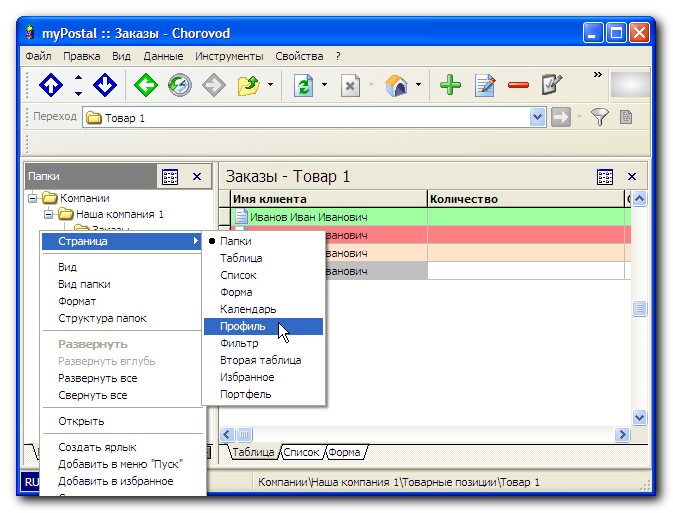
Также можно использовать ярлыки страниц, если они отображаются (меню "Вид\Панели")
либо кнопку в заголовке первой панели, если заголовок отображаются (меню "Вид\Панели").
Панель "Профиля" состоит из выпадающего списка, содержащего список
полей текущего набора данных (таблицы) и таблицы, содержащей список уникальных
значений выбранного поля.
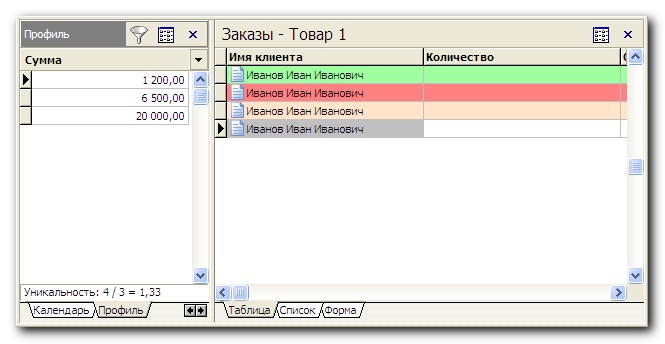
Например, допустим, у нас есть таблица работников, содержащая два поля: фамилия
и имя и две записи: Иванов Иван и Иванов Петр. Тогда при выборе из выпадающего
списка поля фамилия таблица уникальных значений будет содержать только одно
значение: "Иванов", а при выборе поля имя – два значения: "Иван"
и "Петр". Естественно, применение "Профиля" для подобной
таблицы не имеет смысла, однако в большинстве случаев работа ведется с более
объемными наборами данных.
Как видно, применение "Профиля" не представляет проблемы. Для этого
надо выбрать из выпадающего списка имя поля, по которому производится фильтрование
и из автоматически сформированного списка уникальных значений данного поля
выбрать нужное. Для выполнения сортировки достаточно щелкнуть два раза правой
кнопкой мыши по нужному значению либо нажать кнопку "Фильтр" на
заголовке первой панели программы.
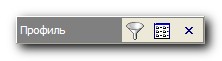
Если заголовок не отображается, следует отобразить его с помощью пункта меню
"Вид\Панели". Данные будут отфильтрованы. Для отмены фильтрования
следует нажать кнопку "Фильтр" еще раз. |


